情報番号:013653 【更新日:2012.12.11】
スタート画面からCドライブの空き容量を調べる方法<Windows(R)8>
対応機器・対象OSとカテゴリ
| 対応機種 |
|
| 対象OS |
Windows(R)8 |
| カテゴリ |
Windowsの操作/設定 |
回答・対処方法
はじめに
Windows 8で、スタート画面からCドライブの空き容量を調べる方法を説明します。
操作手順
- 画面の右上隅または右下隅にマウスポインターをあわせます。
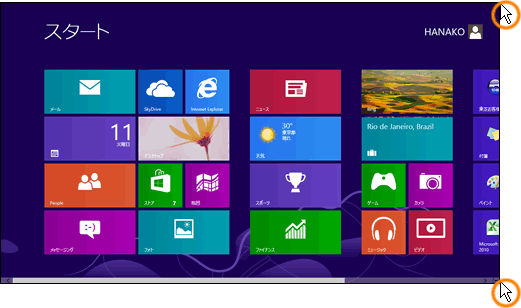 (図1)
(図1)
- 画面右側にボタンが表示されます。[設定]ボタンをクリックします。
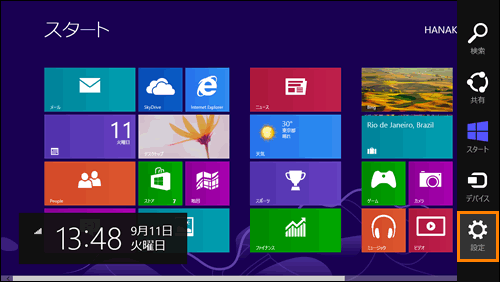 (図2)
(図2)
- 画面右側に「設定」チャームが表示されます。[PC設定の変更]をクリックします。
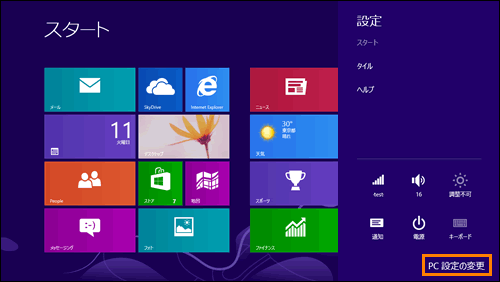 (図3)
(図3)
- 「PC設定」画面が表示されます。画面左側の項目から[全般]をクリックして選択します。
- 画面右側の”空き容量”項目の”利用できるのはあとXXX GBです。”の数値でCドライブの空き容量を確認することができます。
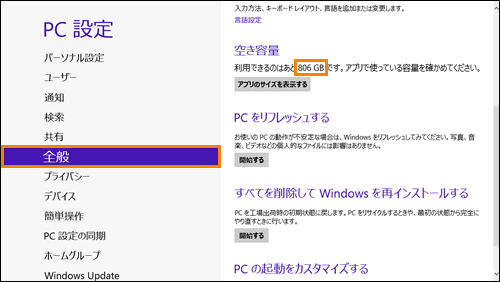 (図4)
(図4)
Cドライブの空き容量を調べる操作は以上です。
関連情報
以上
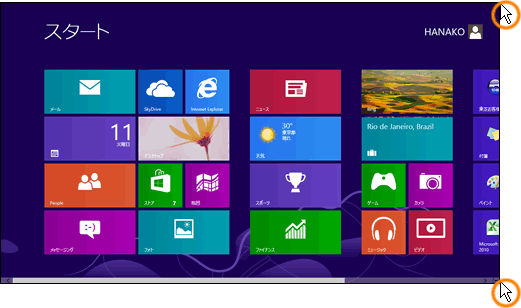 (図1)
(図1)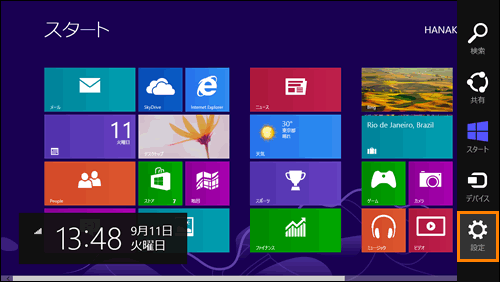 (図2)
(図2)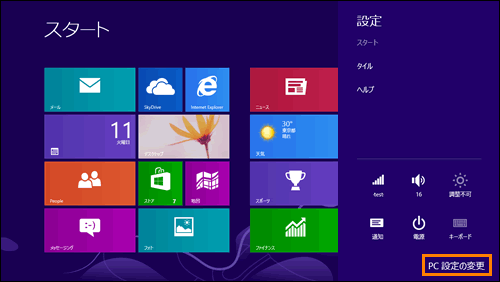 (図3)
(図3)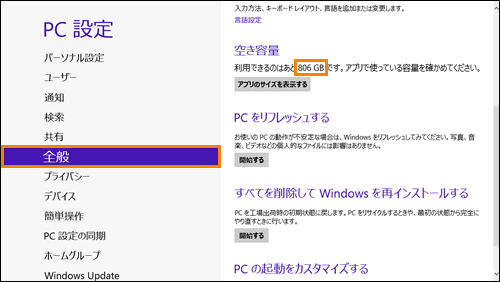 (図4)
(図4)